Kaip nustatyti Roku Smart Soundbar
Roku yra gerai žinomas dėl savo srautinio perdavimo įrenginių (lazdų, dėžučių, televizorių), tačiau jie taip pat siūlo garso juostą, kurioje suderinamas su Roku 4K medijos transliuotojas su garso juosta kuri vadinama „Roku Smart Soundbar“ (9101R modelis). Štai kaip nustatyti „Roku Soundbar“ ir pradėti srautinį perdavimą.
Ko reikia norint nustatyti „Roku Smart Soundbar“.
Išmanioje garso juostoje yra maitinimo laidas, nuotolinio valdymo pultas su baterijomis ir HDMI ir skaitmeninis optinis kabeliai. Kiti dalykai, kurių jums reikia, yra televizorius, Bevielis internetas, asmeniniame kompiuteryje arba išmaniajame telefone.

„Roku Smart Soundbar“ sąrankos instrukcijos
„Roku Smart Soundbar“ nustatymas yra šiek tiek skiriasi nuo kitų garso juostų ir kita Roku įrenginiai.
Šie „Roku Smart Soundbar“ prijungimo prie bet kurio ne „Roku“ išmaniojo televizoriaus veiksmai. Jei turite a Roku televizija, sąranka dažniausiai yra automatinis.
-
Prijunkite HDMI arba skaitmeninę optinę garso juostos jungtį prie HDMI-ARC televizoriaus įvestis arba skaitmeninė optinė išvestis.
Jei jūsų televizoriaus HDMI įvestis nesuderinama su ARC, garsui naudokite skaitmeninę optinę jungtį. Tačiau garso juostos HDMI išvestį vis tiek reikia prijungti prie televizoriaus, kad televizoriaus ekrane matytumėte Roku meniu parinktis ir srautinį turinį.

-
Įjunkite HDMI-ARC ir VRK savo televizoriuje. Priklausomai nuo jūsų televizoriaus prekės ženklo ir modelio numerio, CEC gali būti pavadintas keliais pavadinimais, pvz., Anynet / Anynet+ („Samsung“), „Simplink“ (LG), „Bravia Sync“ / „Bravia Link“ („Sony“), „Toshiba“ („Regza Link“, „CE-Link“), CEC („Vizio“) arba Įrenginio valdymas. Sąrankos veiksmai gali skirtis.
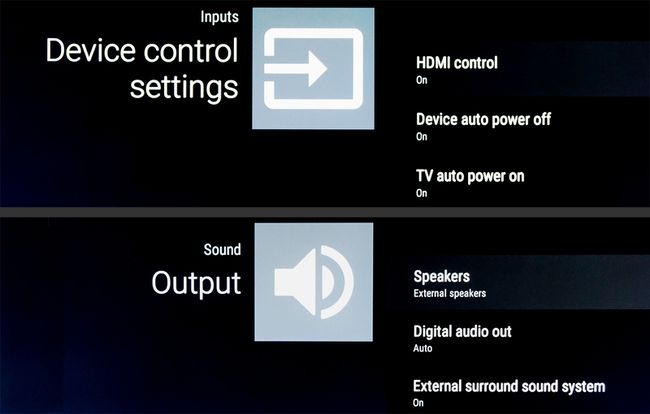
-
Televizoriuje pasirinkite įvestį (HDMI 1, 2 ir t. t.), prie kurios prijungta išmanioji garso juosta.

Prijunkite „Soundbar“ prie maitinimo šaltinio. Televizoriaus ekrane turėtų pasirodyti Roku Splash puslapis (Roku logotipas).
-
Įdėkite baterijas į nuotolinio valdymo pultą. Nuotolinio valdymo pultas turėtų automatiškai susieti su garso juosta. Jei ne, gali prireikti suporuokite nuotolinio valdymo pultą rankiniu būdu.

Poravimo metu mirksės žalia lemputė akumuliatoriaus skyriuje. Suporavus lemputė degs.

-
Patvirtinus nuotolinį susiejimą, pasirinkite savo kalbą.

-
„Roku Soundbar“ ieškos belaidžių tinklų. Pateiktame sąraše pasirinkite savo tinklą.
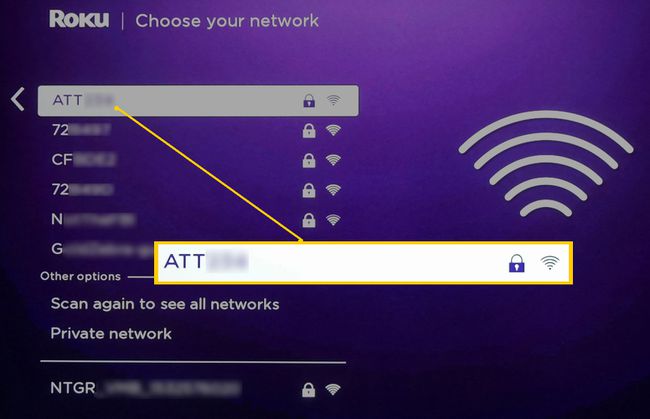
-
Įveskite savo tinklo slaptažodį.

-
Palaukite tinklo ryšio patvirtinimo.

Jei negalite prijungti „Roku Smart Soundbar“ prie „Wi-Fi“, patikrinkite kai kuriuos galimus sprendimus.
-
Gali pasirodyti programinės įrangos atnaujinimo pranešimas. Pasirinkite Gerai. Atnaujinimo proceso metu nieko nedarykite ir neišjunkite televizoriaus ar garso juostos. „Soundbar“ bus paleista iš naujo, kai atnaujinimas bus baigtas.
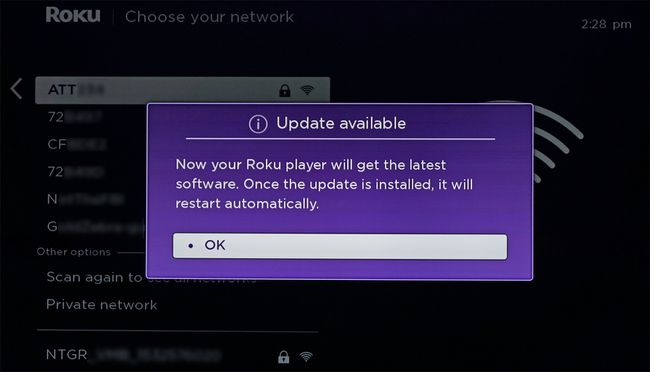
-
Pasirinkite Automatinis ekrano tipas. HDMI jungties pranešimas patvirtins skiriamąją gebą, HDCP, ir HDR televizoriaus galimybes, jei tokių yra.

Roku garso juosta yra suderinamas su raiška iki 4K.
-
Pasirinkite Taip, ekranas atrodo gerai arba pasirinkite kitą skiriamąją gebą ir HDMI nustatymą.

-
Jei HDMI-ARC arba HDMI-CEC nepatvirtinsite, pamatysite įspėjimą, raginantį bandyti dar kartą.

Prieš bandydami dar kartą, patikrinkite HDMI jungtį, TV HDMI nustatymus ir kitus veiksnius, dėl kurių gali kilti problemų.
-
Jei jūsų televizorius nepalaiko ARC, prijunkite skaitmeninį optinį kabelį iš televizoriaus (nuotraukos pavyzdys toliau) prie garso juostą (jei to dar nepadarėte), kad galėtumėte gauti garsą iš televizoriaus ir kitų šaltinių, prijungtų prie televizorius.

Laikykite HDMI jungtį prijungtą taip, kaip to reikia, kad televizoriuje matytumėte Roku funkcijas ir srautinio perdavimo programas.
-
Sujungę garso juostą ir televizorių, galite būti paraginti patikrinti, ar viskas prijungta.

-
Tada pasirodys „Roku“ paskyros aktyvinimo ekranas, kuriame yra nuoroda į svetainę, kurioje įvesite įrenginio nuorodos kodą.

Eikite į Roku.com/Link naudodami asmeninį kompiuterį, nešiojamąjį kompiuterį, planšetinį kompiuterį ar išmanųjį telefoną ir įveskite kodo numerį.
-
Jei reikia susikurti paskyrą, kompiuteryje arba mobiliajame telefone atlikite aktyvinimo veiksmus.
Jei jau turite Roku paskyrą, prisijunkite naudodami savo vartotojo vardą ir slaptažodį.
-
Kai televizoriaus ekrane pamatysite pranešimą „Viskas atlikta“, galėsite mėgautis turiniu iš pasirinktų programų ir patobulinti televizoriaus garsą.

-
Turėtų pasirodyti Roku pagrindinis puslapis. Kai kurios programos jau iš anksto įdiegtos, bet galite pridėti kitų kanalų naudojant Pridėti kanalą parinktis „Soundbar“ arba asmeniniame kompiuteryje. „Roku Soundbar“ suteikia prieigą prie tų pačių programų, kaip ir kiti „Roku“ įrenginiai.
Nors daugumą programų ir srautinio perdavimo kanalų galima atsisiųsti ir įdiegti nemokamai, ne visi suteikia nemokamą prieigą prie turinio. Programoms ir kanalams, pvz., „Netflix“, „Hulu“, „Amazon Prime“, „Vudu“ ir kitiems, norint žiūrėti turinį, gali reikėti papildomų prenumeratos arba mokamų už peržiūrą mokesčių.
„Roku Smart Soundbar“ garso nustatymai
Kai garso juosta bus nustatyta, gausite prieigą prie jos garso nustatymų.

- Meniu garsumas: nustatomas įspėjimo spustelėjimo ir pyptelėjimo garsas, kai pasirenkate meniu elementus.
- Garso režimas (Boss Boost): leidžia reguliuoti žemųjų dažnių, sklindančių iš garso juostos ir (arba) žemųjų dažnių garsiakalbio (jei suporuotas), garsumą.
- Garsumo režimas: Tai leidžia sumažinti garsumą esant garsioms scenoms ir padidinti garsumą tylesnėse scenose.
- Kalbos aiškumas: leidžia padidinti dialogo lygį filme ar programoje, kad jis išsiskirtų iš fono ir specialiųjų efektų garsų.
- Garso pageidaujama kalba: leidžia pasirinkti pagrindinę klausymosi kalbą.
Žemųjų dažnių garsiakalbio ir belaidžio erdvinio garsiakalbio parinktys
„Roku“ taip pat siūlo pasirenkamą belaidį žemųjų dažnių garsiakalbį, kurį galima susieti su garso juosta.
Norėdami nustatyti žemųjų dažnių garsiakalbį, eikite į puslapį Suporuoti naują įrenginį, pasirinkite Žemųjų dažnių garsiakalbis, ir vykdykite visus papildomus nurodymus.

Nuo 2020 m. vasario mėn Roku naujinimas, leidžiantis susieti suderinamus belaidžius erdvinio garso garsiakalbius su Roku Soundbar, leidžiantis klausytis 5.1 kanalo erdvinio garso.
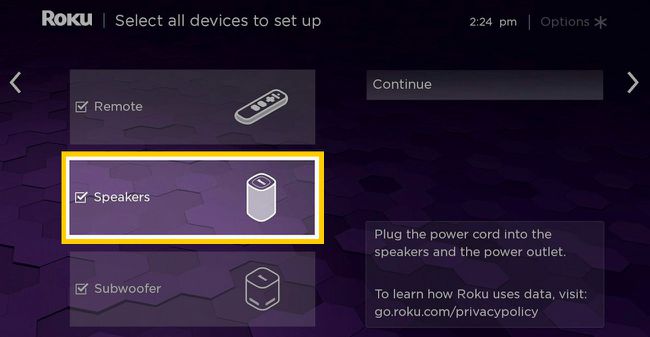
Bluetooth sąranka
„Roku Soundbar“ taip pat leidžia leisti muziką iš Bluetooth šaltinių, tokių kaip išmanusis telefonas.
Pasirinkite Bluetooth piktogramą pagrindiniame puslapyje. Taip pateksite į puslapį Suporuoti naują įrenginį, kuriame pasirinksite Bluetooth.

Ekrano veidrodžio sąranka
Tu gali nustatyti belaidį ekrano atspindėjimą tarp Android išmaniojo telefono ir Roku Smart Soundbar. Kada tu ekrano veidrodis į garso juostą, ji per HDMI jungtį perduos veidrodinį signalą į televizorių.
„Roku“ mobilioji programa
Be nuotolinio valdymo pulto naudojimo, taip pat galite atsisiųsti ir įdiekite Roku Mobile programėlę savo iOS arba Android išmaniajame telefone. Programėlėje mobiliesiems kaip įrenginį galite pasirinkti Roku Soundbar.

Pasirinkus „Roku Soundbar“, galite naudoti programą mobiliesiems daugeliui garso juostos ir programos funkcijų (įskaitant Roku paiešką ir valdymą balsu) vietoje Roku nuotolinio valdymo pulto.
Jei turite daugiau nei vieną Roku įrenginį, mobiliosios programėlės įrenginių sąraše pasirinkite garso juostą. Naudodami programą mobiliesiems vienu metu galite valdyti tik vieną Roku įrenginį. Tačiau galite perjungti įrenginius pasirinkdami juos iš sąrašo pagal poreikį.
